Обращение за визой в США | Фотографии и отпечатки пальцев
Фотографии и отпечатки пальцев
На данной странице:Общие сведения
Частью процесса заполнения и отправки заявления по форме DS-160. о выдаче неиммиграционной визы является передача фотографии заявителя на веб-сайт. Фотография должна быть сделана не ранее 6 месяцев до дня заполнения заявления. Распечатанную копию фотографии необходимо также взять с собой в посольство или консульство США на собеседование. На собеседовании в посольстве или консульстве США снимаются отпечатки пальцев.
Снятие отпечатков пальцев
Частью собеседования при обращении за визой является снятие отпечатков пальцев в посольстве или консульстве США. В процессе рассмотрения заявления о выдаче визы, обычно во время собеседования, производится быстрое цифровое сканирование отпечатков пальцев без использования чернил. Для ряда заявителей, включая указанных ниже лиц, снятие отпечатков пальцев не требуется:
- Заявители, въезжающие в США по заданию органов государственной власти.
- Заявители моложе 14 лет и старше 79 лет.
Требования к фотографии
Фотография для визы должна удовлетворять определенным требованиям, относящимся к размеру и характеру изображения. Предоставление фотографии, которая не отвечает указанным требованиям, может замедлить процесс рассмотрение Вашего заявления на визу. Фотография должна быть сделана в течение последних 6 месяцев. Если Вы обращаетесь за получением новой визы взамен истекшей, то Вам необходимо сфотографироваться еще раз и предоставить новую фотографию.
Даже если несоответствующая требованиям фотография принята электронной системой подачи заявлений, для оформления визы необходимо предоставить новую фотографию.
Размер головы
На фотографии должна быть изображена вся Ваша голова, начиная с верхней части, включая волосы, до нижнего края подбородка. Для того, чтобы фотография была принята, высота головы на изображении должна составлять 25-35 мм (1-1-3/8 inches), или занимать 50%-70% фотографии, как на картинке:
Для того, чтобы фотография была принята, высота головы на изображении должна составлять 25-35 мм (1-1-3/8 inches), или занимать 50%-70% фотографии, как на картинке:
Размеры фотографии
Фотография должна быть квадратной (длина равна ширине), 5х5см. Минимальное разрешение изображения: 600×600 пикселей (высота x ширина). Максимальное разрешение изображения: 1200 x 1200 пикселей (высота x ширина).
Положение головы на фотографии очень важно.. На снимке должно быть изображено все лицо. Фотографируясь, смотрите прямо в камеру и не закрывайте глаза. Фон
Для достижения наилучшего результата фон фотографии должен быть белого или близкого к белому цвета. Ваша фотография или цифровое изображение должны соответствовать следующим требованиям:
- Цветное изображение.
- Сделано в течение последних шести месяцев и соответствует тому, как Вы выглядите в настоящий момент.
- Выражение лица должно быть нейтральным, глаза открыты.
- Одежда, которая попадает в кадр, должна быть повседневной:
- Не принимаются фотографии заявителей в форме. Исключение составляет одежда, которую носят каждый день из религиозных соображений.
- Не принимаются фотографии заявителей в головном уборе, который скрывает волосы или линию роста волос. Исключение составляют головные уборы, которые носят каждый день из религиозных соображений. Лицо должно быть видно полностью, головной убор не должен затенять лицо.
- Не принимаются фотографии, на которых заявитель изображен с наушниками, беспроводнойгарнитурой и подобными устройствами.
- Если Вы постоянно носите слуховой аппарат или подобные устроиства, можете фотографироваться с ними.
- Не фотографируйтесь в очках.
 С 1-го ноября 2016 года такие фотографии приниматься не будут. Более подробная информация о требованиях к фотографиям находится здесь https://travel.state.gov/content/travel/en/us-visas/visa-information-resources/photos.html
С 1-го ноября 2016 года такие фотографии приниматься не будут. Более подробная информация о требованиях к фотографиям находится здесь https://travel.state.gov/content/travel/en/us-visas/visa-information-resources/photos.html
Дополнительная информация
Дополнительную информацию о требованиях к фотографии для визы можно посмотреть на сайте Государственного департамента.
Ответы на вопросы, часто задаваемые по фотографиям, размещены Государственным департаментом на этой странице.
АСП, группа компаний в Екатеринбурге на Щорса, 7 — отзывы, адрес, телефон, фото — Фламп
Пришел в АСП в 2017 году на должность помощника менеджера по продажам программного обеспечения. Это мое первое официальное и серьезное место работы. Работу рассматривал как временную, пока учусь у университете… Но так получилось что проработал целых 3 прекрасных и продуктивных года, дорос до менеджера по продажам и еще целый год трудился на этой…
Показать целиком
Пришел в АСП в 2017 году на должность помощника менеджера по продажам программного обеспечения. Это мое первое официальное и серьезное место работы. Работу рассматривал как временную, пока учусь у университете… Но так получилось что проработал целых 3 прекрасных и продуктивных года, дорос до менеджера по продажам и еще целый год трудился на этой должности после окончания университета.
Ухожу на данный момент в армию к сожалению. Но вернусь 🙂
АСП для сотрудника — это чистое трудоустройство, стабильная и хорошая ЗП, никаких схем, конвертов, и вообще, каждый сотрудник компании работает на совесть и качество в соответствии с нормативной документацией и миссией компании. Каждый сотрудник старается работать на продуктивность и положительный результат, как для себя и компании, так и для клиента. Если хотите работать, зарабатывать, развиваться, трудиться в приятном коллективе, уютном офисе и с заботливыми руководителями — вам в АСП.
Но это не всё, далеко не всё.
За эти 3 года благодаря людям, которые работали со мной и поднимали мой профессиональный уровень с ниже нуля, с которыми мы вместе работали ради продуктивных результатов, я, если можно так выразится, взрослел. Как профессиональные навыки (а в ИТ компании «прокачиваются» различные навыки, как знания об ИТ, продуктах, компьютере), так и социально-деловые. И это всё исключительно благодаря прекрасному и заботливому руководству и в целом душевному, отзывчивому, профессиональному и интересному коллективу, где каждый твой коллега тебе соратник, товарищ и друг!
18 дальневосточных бойцов провели полноформатные поединки на турнире АСП 5 во Владивостоке (ФОТО) – Новости Владивостока на VL.ru
Около двух тысяч зрителей в субботу, 29 июня, оценили девять ярких рейтинговых боев по кикбоксингу, боксу и современному панкратиону на пятом номерном турнире Альянса спортсменов Приморского края. Поединки состоялись на арене Владивостокского цирка. Победителями трех заключительных встреч вечера в каждой из представленных дисциплин, где впервые разыгрывался Кубок губернатора Приморского края, стали Вячеслав Маслов, Шамиль Олоханов и Уткирбек Эргашев.
За звание сильнейших субботним вечером боролись 18 спортсменов из дальневосточной столицы, Хабаровска, Уссурийска и Благовещенска. Участники боев по боксу и кикбоксингу (раздел К-1) провели полноформатные встречи из трех раундов по три минуты, а формула встреч по современному панкратиону включала два пятиминутных раунда. Способности спортсменов оценивала судейская бригада из 15 специалистов во главе с Денисом Паником.
Открывал событие поединок по кикбоксингу в весовой категории до 71 кг между Михаилом Удальцовым из Владивостока и Сергеем Пашниным (Хабаровск). Первый раунд спортсмены преимущественно посвятили разведке, а во втором убедительнее выглядел приезжий боец: чаще атаковал, прессинговал и был точнее. Отдать должное приморцу, он стойко защищался, однако в третьем отрезке преимущество его соперника стало еще очевидней, и по окончании поединка судьи единогласно отдали победу Пашнину.
Вторая встреча турнира прошла по правилам современного панкратиона в легчайшем весе. Ее участниками стали Илья Черкашин (Владивосток) и представитель уссурийского клуба «Черкес» Гусейн Саидбегов. Оба крайне активно вступили в бой, организовав публике максимум зрелищности. Опыт Саидбегова достаточно быстро проявился в уровне его борцовских навыков, и хотя в середине первого раунда он пропустил точный бэкфист от Черкашина, сдобренный шквалом одобрительного крика с трибун, уссуриец продолжил раз за разом сводить встречу к партеру и работать первым номером. Арбитры единогласно признали Саидбегова лучшим в этом поединке.
Первый боксерский бой события также прошел под эгидой противостояния Владивостока и Уссурийска: на ринге встретились призеры всероссийских турниров Артем Мокрополов и Сергей Раннев. Здесь атлеты обошлись без приценки, сразу перейдя к достаточно жестким разменам ударами, и провели в высоком темпе два раунда. В третьей трехминутке обоих подвела функциональная подготовка, и зрители наблюдали больше клинча. Раздельным решением судей победу в этой встрече одержал владивостокский боксер Артем Мокрополов.
Один из самых интригующих боев вечера провели кикбоксеры Станислав Петров и дебютант Роман Логиновских. Оба – победители всероссийских и мировых стартов. Петров, имея чуть больший опыт, по ходу этой встречи сильнее наседал на оппонента, и до середины второго раунда Логиновских, впервые выступающий среди взрослых, опасался прессинга. Уверенности Роману заметно прибавили советы из угла, где находился его именитый наставник Семен Полещук. В заключительном отрезке молодой спортсмен вкладывал слишком много сил в зрелищность, что хорошо встречалось зрителями, но от этого зачастую страдала его результативность, и в итоге судьи единогласным решением отдали победу Петрову.
Следующий поединок по современному панкратиону свел победителя различных международных турниров Сергея Проскурякова из Благовещенска и именитого владивостокского «вольника» Мгера Кочояна. Вполне ожидаемо уже в первой половине стартовой пятиминутки Кочоян перевел бой в партер, где его колоссальный опыт позволял навязывать сопернику активную силовую позиционную борьбу. По ходу боя он организовал череду мощных тейкдаунов, выматывая оппонента. Проскуряков очень грамотно оборонялся, но приморец то и дело закреплялся в маунте и успевал наносить серии ударов по его голове и корпусу. Мгер выиграл бой единогласным решением судей.
Вполне ожидаемо уже в первой половине стартовой пятиминутки Кочоян перевел бой в партер, где его колоссальный опыт позволял навязывать сопернику активную силовую позиционную борьбу. По ходу боя он организовал череду мощных тейкдаунов, выматывая оппонента. Проскуряков очень грамотно оборонялся, но приморец то и дело закреплялся в маунте и успевал наносить серии ударов по его голове и корпусу. Мгер выиграл бой единогласным решением судей.
Шестую пару в ринге составили владивостокцы Кирилл Урин и Андрей Дубков. Оба – КМС по боксу, неоднократные призеры краевых чемпионатов в этом виде спорта. После короткой разведки в первом раунде спортсмены не на шутку разошлись, и зрители наблюдали за вереницей акцентированных атак и контратак. Впрочем, в таком же высоком темпе парни боксировали и на протяжении двух других отрезков, но точность в большей степени здесь была все же на стороне Дубкова, дебютировавшего этим вечером среди профессионалов: мощная поддержка трибун придала ему сил, и бой он закончил на мажорной ноте, одержав победу единогласным решением.
Три следующих поединка турнира впервые в истории события прошли под эгидой Кубка губернатора Приморского края. Этот приз получали победители боев в каждой из трех представленных дисциплин. За главную награду в кикбоксинге сразились владивостокцы Денис Калмыков и Вячеслав Маслов. В первом раунде спортсмены сделали ставку на короткие разведывательные размены, но два следующих провели уже в более высоком ритме. Эффективнее в этих трехминутках выглядел чемпион Дальнего Востока, представляющий Yanchev’s team, – Маслов, который и выиграл встречу.
В современном панкратионе Кубок разыграли Владимир Люборец (Хабаровск) и Шамиль Олоханов (Уссурийск). Бой между ними стартовал с хлестких лоу-киков с обеих сторон, но продолжился уже на настиле после тейкдауна в исполнении Олоханова. В партере последний работал максимально уверенно, и, несмотря на отлично выстроенную оборону Люборца, плотно прижимающегося к корпусу противника и старающегося блокировать все его действия, подобный расклад в пользу приморца повторялся еще не единожды. Второй период же, наоборот, спортсмены провели в стойке, и преимущества не было ни у одного из них. Судейской бригаде понадобился экстра-раунд, и он прошел крайне зрелищно благодаря эффектным попыткам выхода на болевые, красивым переводам в борьбу и, собственно, самой активной схватке на покрытии ринга. В итоге победа была присуждена единогласным решением Шамилю Олоханову.
Второй период же, наоборот, спортсмены провели в стойке, и преимущества не было ни у одного из них. Судейской бригаде понадобился экстра-раунд, и он прошел крайне зрелищно благодаря эффектным попыткам выхода на болевые, красивым переводам в борьбу и, собственно, самой активной схватке на покрытии ринга. В итоге победа была присуждена единогласным решением Шамилю Олоханову.
Закрывал событие поединок за Кубок по правилам бокса. Он свел именитого владивостокца Григория Сиренко, дебютировавшего в этой дисциплине, и победителя Всероссийского турнира по боксу на призы Александра Бахтина – Уткирбека Эргашева из Уссурийска. Сиренко, как, впрочем, и Эргашев, зрителей не разочаровал, и пассивных моментов в этом бою не было. Участники поддерживали высокий темп на протяжении всех раундов и почти все время боксировали на равных, не считая нескольких точных и удачных атак более опытного уссурийца, которые в итоге и принесли ему победу.
Итоги прошедшего турнира подвел вице-президент Альянса спортсменов Приморского края Алексей Приходько. Он рассказал о том, как формировался кард события, и подчеркнул, что с каждым разом мероприятия АСП привлекают все больше дальневосточных спортсменов:
«Все участники провели достойные поединки, показали хороший уровень. Во всех дисциплинах в очередной раз были очень конкурентные схватки, ну и, конечно, в полной мере свой статус в этот вечер оправдали главные бои за Кубок губернатора. Кард у нас уже традиционно формировался совместно с профильными федерациями по каждому из заявленных видов единоборств. Безусловно, были и замены: буквально в последнюю неделю нам пришлось переформатировать несколько поединков из-за травм ранее заявленных участников, — отметил Алексей. — Но могу сказать, что уже сейчас многие спортсмены и их представители выходят на нас сами. Например, так произошло и с заключительным поединком этого турнира — Григорий Сиренко, узнав о подготовке события, сам предложил свою кандидатуру в боксе. Мы охотно согласились, обговорили условия и состыковали планы с ранее утвержденным на этот бой Уткирбеком Эргашевым. Стоит признаться, у нас были некоторые опасения насчет этой пары, так как Гриша не является базовым боксером, хотя и показывал отличные результаты в смешанных единоборствах. К счастью, наши надежды на него полностью оправдались: он провел хороший лагерь и совместно с соперником показал очень достойный бой. Исходя из таких вот результатов мы решили, что и дальше наш замысел касательно этого турнира будет неизменен. Тем более мы видим большой интерес публики, и полная заполненность зала — это один из очевидных показателей роста организации».
Мы охотно согласились, обговорили условия и состыковали планы с ранее утвержденным на этот бой Уткирбеком Эргашевым. Стоит признаться, у нас были некоторые опасения насчет этой пары, так как Гриша не является базовым боксером, хотя и показывал отличные результаты в смешанных единоборствах. К счастью, наши надежды на него полностью оправдались: он провел хороший лагерь и совместно с соперником показал очень достойный бой. Исходя из таких вот результатов мы решили, что и дальше наш замысел касательно этого турнира будет неизменен. Тем более мы видим большой интерес публики, и полная заполненность зала — это один из очевидных показателей роста организации».
Краткие результаты турнира АСП 5:
Кикбоксинг: Сергей Пашнин (Хабаровск) vs Михаил Удальцов (Владивосток) — единогласное решение судей.
Современный панкратион: Илья Черкашин (Владивосток) vs Гусейн Саидбегов (Уссурийск) — единогласное решение судей.
Бокс: Артем Мокрополов (Владивосток) vs Сергей Раннев (Уссурийск) — раздельное решение судей.
Кикбоксинг: Станислав Петров (Уссурийск) vs Роман Логиновских (Уссурийск) — единогласное решение судей.
Современный панкратион: Мгер Кочоян (Владивосток) vs Сергей Проскуряков (Благовещенск) — единогласное решение судей.
Бокс: Кирилл Урин (Владивосток) vs Андрей Дубков (Владивосток) — единогласное решение судей.
Кикбоксинг: Вячеслав Маслов (Владивосток) vs Денис Калмыков (Владивосток) — единогласное решение судей.
Современный панкратион: Владимир Люборец (Хабаровск) vs Шамиль Олоханов (Уссурийск) — единогласное решение судей.
Бокс: Григорий Сиренко (Владивосток) vs Уткирбек Эргашев (Уссурийск) — единогласное решение судей.
Fleet FLT-ASP Подушечки для саксофона альт
Популярные города
Москва
Санкт-Петербург
Новосибирск
Екатеринбург
Нижний Новгород
Казань
Челябинск
Омск
Самара
Ростов-на-Дону
Уфа
Красноярск
Пермь
Воронеж
Волгоград
Абакан
Адыгейск
Азов
Александров
Алушта
Альметьевск
Амурск
Анадырь
Анапа
Ангарск
Анжеро-Судженск
Апатиты
Апрелевка
Арзамас
Армавир
Арсеньев
Артем
Архангельск
Асбест
Астрахань
Ахтубинск
Ачинск
Балаково
Балашиха
Балашов
Барнаул
Батайск
Бахчисарай
Белая Калитва
Белгород
Белебей
Белово
Белогорск
Белорецк
Белореченск
Березники
Березовский
Бийск
Биробиджан
Благовещенск
Богородицк
Бологое
Борисоглебск
Боровичи
Братск
Бронницы
Брянск
Бугульма
Буденновск
Бузулук
Буйнакск
Великие Луки
Великий Новгород
Верхний Уфалей
Верхняя Пышма
Верхняя Салда
Видное
Владивосток
Владикавказ
Владимир
Волгодонск
Волжск
Волжский
Вологда
Волоколамск
Волхов
Воркута
Воскресенск
Воткинск
Всеволжск
Выборг
Выкса
Вышний Волочек
Вязьма
Вятские Поляны
Гагарин
Гай
Гатчина
Геленджик
Георгиевск
Глазов
Голицыно
Горно-Алтайск
Грозный
Губкин
Губкинский
Гусь-Хрустальный
Дальнегорск
Дедовск
Дербент
Джанкой
Дзержинск
Дзержинский
Димитровград
Дмитров
Долгопрудный
Домодедово
Дубна
Евпатория
Егорьевск
Ейск
Елец
Ессентуки
Ефремов
Железногорск
Жигулевск
Жуковский
Зарайск
Заринск
Звенигород
Зеленогорск
Зеленоград
Златоуст
Иваново
Ивантеевка
Ижевск
Избербаш
Инта
Иркутск
Истра
Ишим
Ишимбай
Йошкар-Ола
Калининград
Калуга
Каменск-Уральский
Каменск-Шахтинский
Камышин
Кандалакша
Касимов
Каспийск
Качканар
Кашира
Кемерово
Керчь
Кизляр
Кимры
Кингисепп
Кинешма
Киржач
Кириши
Киров
Кирово-Чепецк
Кировск
Киселевск
Кисловодск
Клин
Клинцы
Ковров
Когалым
Коломна
Комсомольск-на-Амуре
Конаково
Копейск
Королев
Кострома
Котлас
Красноармейск
Красногорск
Краснодар
Красноперекопск
Краснотурьинск
Красноуфимск
Кропоткин
Крымск
Кстово
Кубинка
Кузнецк
Кумертау
Курган
Курск
Кушва
Кызыл
Лангепас
Ленинск-Кузнецкий
Лесной
Липецк
Лобня
Лосино-Петровский
Луга
Луховицы
Лысьва
Лыткарино
Люберцы
Магадан
Магас
Магнитогорск
Майкоп
Малоярославец
Махачкала
Мегион
Междуреченск
Мелеуз
Миасс
Минеральные Воды
Минусинск
Михайловка
Мичуринск
Можайск
Мончегорск
Мурманск
Муром
Мыски
Мытищи
Набережные Челны
Надым
Назрань
Нальчик
Наро-Фоминск
Нарьян-Мар
Находка
Невинномысск
Невьянск
Нерюнгри
Нефтекамск
Нефтеюганск
Нижневартовск
Нижнекамск
Нижнеудинск
Нижний Тагил
Нижняя Тура
Новокузнецк
Новокуйбышевск
Новомосковск
Новороссийск
Новотроицк
Новоуральск
Новочебоксарск
Новочеркасск
Новошахтинск
Новый Уренгой
Ногинск
Норильск
Ноябрьск
Нягань
Обнинск
Одинцово
Озерск
Октябрьский
Оленегорск
Орел
Оренбург
Орехово-Зуево
Орск
Павлово
Павловский Посад
Пенза
Первоуральск
Переславль-Залесский
Петрозаводск
Петропавловск-Камчатский
Печора
Подольск
Подпорожье
Покров
Полевской
Полысаево
Приозерск
Прокопьевск
Протвино
Псков
Пушкино
Пущино
Пыть-Ях
Пятигорск
Радужный
Раменское
Ревда
Реж
Реутов
Ржев
Россошь
Рубцовск
Руза
Рузаевка
Рыбинск
Рязань
Саки
Салават
Салехард
Саранск
Сарапул
Саратов
Саров
Сатка
Свободный
Севастополь
Северобайкальск
Северодвинск
Североуральск
Северск
Сергиев Посад
Серов
Серпухов
Сибай
Симферополь
Славянск-на-Кубани
Сланцы
Смоленск
Снежинск
Советск
Соликамск
Солнечногорск
Сосновый Бор
Сочи
Ставрополь
Старая Купавна
Старая Русса
Старый Оскол
Стерлитамак
Строитель
Ступино
Судак
Сургут
Сызрань
Сыктывкар
Таганрог
Тайшет
Тамбов
Тверь
Тимашевск
Тихвин
Тихорецк
Тобольск
Тольятти
Томск
Тосно
Троицк
Туапсе
Туймазы
Тула
Тулун
Тутаев
Тында
Тюмень
Углич
Улан-Удэ
Ульяновск
Урай
Урюпинск
Усинск
Усолье-Сибирское
Уссурийск
Усть-Илимск
Усть-Катав
Усть-Кут
Ухта
Учалы
Феодосия
Фрязино
Хабаровск
Ханты-Мансийск
Хасавюрт
Химки
Хотьково
Чайковский
Чебоксары
Черемхово
Череповец
Черкесск
Черноголовка
Чехов
Чита
Шадринск
Шатура
Шахты
Шебекино
Шумерля
Шуя
Щелкино
Щелково
Щербинка
Электросталь
Электроугли
Элиста
Энгельс
Югорск
Южно-Сахалинск
Юрга
Якутск
Ялта
Ялуторовск
Ярославль
Ярцево
Противостояние пантеонов: итоги битвы | Skyforge
Друзья!
В прошлое воскресенье завершилась вторая битва пантеонов этого сезона. Ознакомиться с ее результатами и узнать, какие именно пантеоны вошли в список 28 сильнейших команд, вы можете как в игре («Пантеон» > «Битва пантеонов» > «Территории»), так и прямо в этой новости.
Ознакомиться с ее результатами и узнать, какие именно пантеоны вошли в список 28 сильнейших команд, вы можете как в игре («Пантеон» > «Битва пантеонов» > «Территории»), так и прямо в этой новости.
Золотая лига
| Храм | Предыдущий владелец | Претендент | Новый владелец |
| Храм Ланберского леса | АСП | Семья Орландинос | Семья Орландинос |
| Храм острова Наори | Легенда | Эгида | Эгида |
| Храм Миленских пещер | Федерация | РЕДАЛЕР | Федерация |
| Храм низины Рокул | АТАС | АСП | АСП |
| Храм Вейнеса | Монолит | Федерация | Монолит |
| Храм Диафранского архипелага | Семья Орландинос | отсутствует | отсутствует |
| Храм Эскенийского полуострова | Тайный Город | Небожители | Небожители |
| Храм долины Узуни | Эгида | Скай Сити | отсутствует |
Серебряная лига
| Храм | Предыдущий владелец | Претендент | Новый владелец |
| Храм Гису | Протиф | Защитники Веры | Защитники Веры |
| Храм Дералам | Эрибол | ЧТО-БЫ ПАПА ГОРДИЛСЯ | ЧТО-БЫ ПАПА ГОРДИЛСЯ |
| Храм Зары | Ангелы и Дьяволы | Империум Человечества | отсутствует ( территория ограблена) |
| Храм Йекты | Империум Человечества | Божественная Власть | Империум Человечества |
| Храм Кианы | ИНСАЙД | СУМЕРКИ | ИНСАЙД |
| Храм Лале | ЧТО-БЫ ПАПА ГОРДИЛСЯ | Парламентер Новая Эра | отсутствует |
| Храм Мехри | Небожители | Хардкор | отсутствует |
| Храм Мониры | Х о Г | Гидеон | Х о Г |
| Храм Наргес | За Дротс | АТАС | отсутствует ( территория сожжена) |
| Храм Тарины | ЭВЕРЕСТ | Мидгард | Мидгард |
| Храм Форуг | Божественная власть | Печеньки | Божественная власть |
| Храм Азар | КомКон | Футарх | КомКон |
| Храм Эльназ | Небесный меч | Богатырь | отсутствует ( территория ограблена) |
| Храм Неды | РЕДАЛЕР | отсутствует | РЕДАЛЕР |
| Храм Геларе | Мидгард | отсутствует | отсутствует |
| Храм Пураны | Защитники Веры | Овердрайв | отсутствует |
| Храм Шади | СУМЕРКИ | Странники Судьбы | СУМЕРКИ |
| Храм Анахиты | Печеньки | ЛЕГИОН СИБИРИ | Печеньки |
| Храм Салиры | Академия Войны | Кровавая Вечность | Кровавая Вечность |
| Храм Тахиры | Богатырь | Всевластие | Богатырь |
Обратите внимание! В четверг, 17 ноября, ровно в 19:00 мск, состоится распродажа свободных территорий. Она будет немного отличаться от обычного аукциона:
Она будет немного отличаться от обычного аукциона:
- делать ставки можно только на территории, у которых нет владельца;
- участвовать в торгах могут только пантеоны, у которых нет территории;
- пантеон с выигравшей ставкой получает территорию без боев. Множитель от PvE при выдаче наград в данном случае будет равен 1,3. Однако если выкупленная территория была ограблена, итоговое количество ресурсов за обладание ею будет уменьшено на 50%.
Аукцион продлится до 20:00 мск! Ставка, сделанная менее чем за 10 минут до конца, продлевает торги за конкретную территорию на 5 минут. Аукцион закончится не позднее 21:00 мск.
Не упустите шанс приобрести собственную территорию!
Внимание! Награды за вторую битву будут выданы в пятницу, 18 ноября! Пантеоны-победители получат строительные ресурсы и первичную энергию, а титанам достанутся персональные премии в аргентах. Кроме того, избранные герои могут установить свою статую в парке Элинара!
Руководство
Аукцион следующей битвы состоится в субботу, 26 ноября, а сами сражения начнутся 27 ноября. У вас есть еще очень много времени, чтобы подготовиться к жарким баталиям!
Удачи!
Похожая публикация:
Похожая публикация:
madskristensen / Фотогалерея: ASP.NET Core Photo Gallery
GitHub — madskristensen / Фотогалерея: ASP.NET Core Photo Gallery Фотогалерея ASP. NET Core
NET Core
Файлы
Постоянная ссылка Не удалось загрузить последнюю информацию о фиксации.Тип
Имя
Последнее сообщение фиксации
Время фиксации
Сайт фотогалереи, реализованный в ASP.NET Core 2.0 Razor Pages.
Демо-сайт : https://gallerytemplate.azurewebsites.net/
Характеристики
- Элегантный макет кладки изображений
- Легко управлять через простой интерфейс администратора
- Все основные браузеры полностью поддерживаются (IE 10+)
- Интеграция с социальными сетями (Facebook, Twitter, Pinterest)
- Соответствует лучшим практикам для веб-приложений
Технические характеристики
- Высокая производительность.Получает 100/100 баллов в Google PageSpeed Insights
- Индекс скорости <1000
- Отвечает самым высоким стандартам доступности Соответствие стандартам
- W3C HTML и CSS
- Автоматическое создание миниатюр
- Адаптивный веб-дизайн
- Подходит для мобильных устройств
- Размеры адаптивного изображения с использованием атрибута
srcset Поддержка - Schema.org с микроданными HTML 5
- Поддержка OpenGraph для Facebook, Twitter, Pinterest и др.
- Оптимизированный двигатель Seach
- Набор заголовков безопасности HTTP
- Использует оптимизатор изображений Azure для превосходного сжатия изображений
- Использует вспомогательную функцию тегов CDN, чтобы упростить обслуживание образов из любой сети CDN.
Интерфейс администратора
После входа в систему вы можете легко управлять альбомами и фотографиями через простую в использовании панель администратора, расположенную под заголовком на веб-сайте.
Вот как создавать новые альбомы прямо с домашней страницы:
Загрузка фотографий в альбом или удаление всего альбома:
Переименовать или удалить фото:
Как использовать
В командной строке установите шаблон.
dotnet new - установить MadsKristensen.AspNetCore.PhotoGallery
Потом запускаем из любой папки.
Около
Фотогалерея ASP.NET Core
Ресурсы
Вы не можете выполнить это действие в настоящее время. Вы вошли в систему с другой вкладкой или окном.Перезагрузите, чтобы обновить сеанс. Вы вышли из системы на другой вкладке или в другом окне. Перезагрузите, чтобы обновить сеанс.Служба изменения размера изображений ASP.NET Core | автор: Дмитрий Сикорский
На этот раз я хочу показать, насколько просто использовать пакет обработки изображений System.Drawing.Common для обрезки изображений в ASP.NET Core. Мы создадим простое веб-приложение с одним контроллером и действием. Это действие загрузит исходное изображение, обрежет его с использованием заданных параметров и запишет полученное изображение в поток ответа.
Начнем с создания пустого проекта ASP.NET Core. Добавьте все ссылки, необходимые для любого приложения MVC. Также добавьте ссылки на этот пакет:
Ok. Теперь создайте контроллер ImageController с действием Index . Это действие выполнит всю работу: загрузку изображения, его обрезку и запись результата в поток ответа (все будет обработано в памяти, без записи на диск). Он должен быть асинхронным, поскольку загрузка изображения может занять некоторое время, поэтому контроллер может обрабатывать другие запросы во время загрузки. Вот как может выглядеть действие:
Вот как может выглядеть действие:
Как видите, в первую очередь нам нужно загрузить изображение с заданного URL. Это выполняется методом LoadImageFromUrl :
Как я уже говорил, все сетевые действия здесь асинхронны.
Теперь давайте посмотрим на сам метод кадрирования:
Метод очень простой. Мы создаем конечное изображение с размером, указанным пользователем. Затем мы создаем объект Graphics из этого изображения.И, наконец, мы записываем указанную часть исходного изображения в целевое, используя объект Graphics .
Теперь нам нужно только сохранить обрезанное изображение в потоке памяти, а затем скопировать этот поток в поток вывода запроса, используя метод расширения File контроллера.
Запустить приложение. У вас будет ошибка 404 (потому что у нас нет контроллера по умолчанию). Перейдите к / image и передайте все необходимые параметры следующим образом:
Это исходное фото моей кошки в качестве образца:
А это обрезанное:
Как обычно, я создал демонстрационный проект для эта почта.Не стесняйтесь спрашивать, если у вас есть вопросы!
Подать заявку на визу в США | Фотографии и отпечатки пальцев
Фотографии и отпечатки пальцев
На этой странице:Обзор
При подаче заявления на неиммиграционную визу вам необходимо загрузить цифровую фотографию , сделанную в течение последних шести месяцев , как часть заполнения и подачи анкеты на визу DS-160. Вы также должны принести распечатанную копию вашей фотографии в U.S. Посольство / консульство в день собеседования. У вас также будут сняты отпечатки пальцев, когда вы приедете на собеседование в посольство / консульство США.
Отпечатки пальцев
Заявители на получение визы сдают отпечатки пальцев в посольстве / консульстве США в рамках собеседования на получение визы.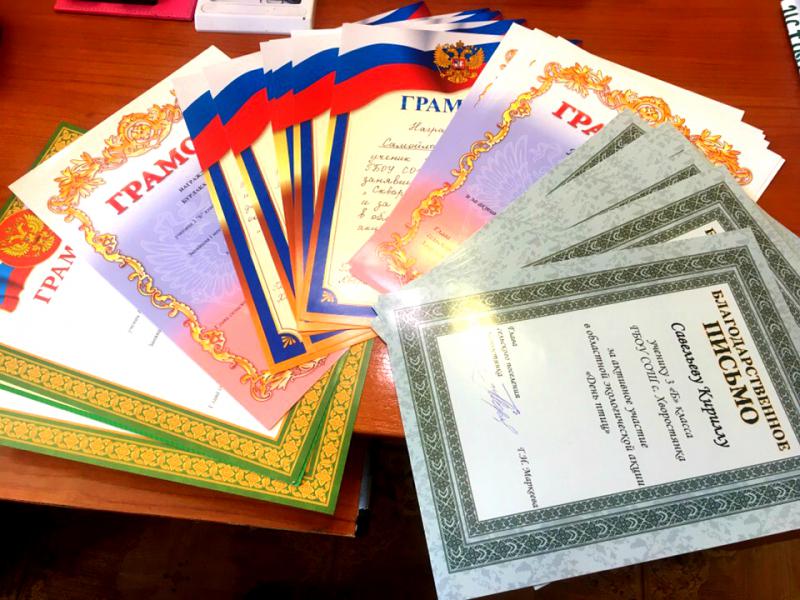 Во время процесса подачи заявления на визу, обычно на собеседовании, быстро делается цифровой сканер отпечатков пальцев без чернил. Есть некоторые кандидаты, у которых отпечатки пальцев не требуются, в том числе:
Во время процесса подачи заявления на визу, обычно на собеседовании, быстро делается цифровой сканер отпечатков пальцев без чернил. Есть некоторые кандидаты, у которых отпечатки пальцев не требуются, в том числе:
- Кандидаты, путешествующие по официальным государственным делам
- Кандидатов в возрасте до 14 лет и старше 79
Требования к фотографиям
Фотография вашего заявления на визу должна соответствовать определенным критериям в отношении размера и содержания.Отправка фотографий, не соответствующих этим критериям, может задержать процесс подачи заявления на визу. Чтобы отразить вашу нынешнюю внешность, ваше фото должно быть сделано в течение последних шести месяцев. Если вы продлеваете предыдущую визу, это обычно означает, что ваша фотография не должна совпадать с той, которая была на вашей старой визе.
Если ваша фотография не соответствует требованиям, вам необходимо будет предоставить новую фотографию до обработки вашей визы, даже если система подачи заявления на визу приняла ее как загрузку цифровой фотографии.
Размер головки
На фотографии должна быть изображена вся голова, от макушки до подбородка. На хорошей фотографии высота вашей головы составляет 1-1-3 / 8 дюйма (от 25 до 35 мм) или заполняет от 50% до 70% фотографии, например:
Фото Размеры
Ваша фотография должна быть квадратной формы 5 см x 5 см, то есть высота фотографии должна совпадать с ее шириной.Минимальные размеры фотографии — 600 x 600 пикселей (высота x ширина). Максимальные размеры — 1200 пикселей x 1200 пикселей (высота x ширина).
Ориентация головы важна при фотографировании на визу. Сфокусируйтесь на фотографии так, чтобы было видно ваше лицо. Смотрите прямо в камеру и убедитесь, что ваши глаза открыты.
 Фон
Фон Область позади вас на фотографии должна быть незагроможденной, белой или кремовой.Для достижения наилучших результатов сядьте на простой белый или кремовый фон. Ваша фотография или цифровое изображение должно быть:
- Цветное
- Снято за последние 6 месяцев, чтобы отразить вашу текущую внешность.
- С нейтральным выражением лица и открытыми глазами
- Снимается в одежде, которую вы обычно носите ежедневно.
- На фотографии нельзя носить униформу, за исключением религиозной одежды, которую носят ежедневно.
- Не носите шляпу или головной убор, закрывающие волосы или линию роста волос, кроме случаев повседневного ношения в религиозных целях. Ваше лицо должно быть видно полностью, а головной убор не должен отбрасывать тени на ваше лицо.
- Наушники, беспроводные устройства громкой связи или аналогичные предметы недопустимы на вашей фотографии.
- Очки : с 1 ноября 2016 года на фотографиях для визы больше нельзя будет использовать очки. Для получения дополнительной информации о требованиях к фотографиям посетите https: // travel.state.gov/content/travel/en/us-visas/visa-information-resources/photos.html.
- Если вы обычно носите слуховой аппарат или аналогичные изделия, они могут быть надеты на вашем фото.
Дополнительная информация
Для получения дополнительной информации о спецификациях фотографий для визовых заявлений посетите веб-сайт Государственного департамента.
У Государственного департамента также есть ответы на часто задаваемые вопросы о фотографиях.
Вызов API-интерфейсов MS Graph из ASP.NET Core 3.1
Чем больше времени я провожу в роли менеджера по Microsoft Identity, тем больше я понимаю, что существует целый мир, о котором я не знаю. Как и многие разработчики, я стараюсь уделять как можно больше времени изучению нового. Сегодняшнее обучение? Интеграция MS Graph в существующее приложение ASP.NET Core 3.1. Это может показаться простым, но заставить его работать оказалось немного сложнее, потому что наша история разработчика настолько нова.Кроме того, я хотел испытать, что потребуется, чтобы добавить MS Graph в существующее приложение ASP.NET Core, а не начинать с образца или заранее подготовленного проекта.
Как и многие разработчики, я стараюсь уделять как можно больше времени изучению нового. Сегодняшнее обучение? Интеграция MS Graph в существующее приложение ASP.NET Core 3.1. Это может показаться простым, но заставить его работать оказалось немного сложнее, потому что наша история разработчика настолько нова.Кроме того, я хотел испытать, что потребуется, чтобы добавить MS Graph в существующее приложение ASP.NET Core, а не начинать с образца или заранее подготовленного проекта.
Приступим
1. Приложение ASP.NET Core
Я создал стандартное ядро ASP.NET с аутентификацией Azure AD, хотя и не является истинным представлением реального приложения. Это довольно распространено, когда разработчики создают ASP.NET Core, использующий Azure AD для проверки подлинности. Есть несколько способов сделать это. Самый простой вариант — использовать Visual Studio 2019 для создания нового ASP.NET Core, а также зарегистрируйте новое приложение в Azure AD.
- Откройте Visual Studio 2019 и выберите Create New Project
- На следующем экране выберите Веб-приложение ASP.NET Core и нажмите Далее .
- Выберите значащее имя для своего приложения и нажмите «Создать».
- На последнем экране мы должны убедиться, что у нас выбраны правильная структура и тип приложения, прежде чем настраивать аутентификацию.
- Убедитесь, что вы используете.NET Core
- Убедитесь, что вы ориентируетесь на ASP.NET Core 3.1
- Выберите веб-приложение (Razor Pages)
- Щелкните Аутентификация в правом углу
- Выберите «Рабочие или учебные счета»
На последнем шаге будут перечислены все каталоги Azure AD, к которым у вас есть доступ. После того, как вы сделали свой выбор, нажмите Create . Далее Visual Studio сделает две вещи:
- Он создаст регистрацию приложения в клиенте Azure AD, который вы выбрали на последнем шаге
- Будет создан ASP.
 NET Core и настройте его для использования нового приложения Azure AD для проверки подлинности, включите соответствующие конечные точки.
NET Core и настройте его для использования нового приложения Azure AD для проверки подлинности, включите соответствующие конечные точки.
Чтобы подтвердить это, вы можете перейти на портал Azure, затем выбрать свой клиент Azure AD и перейти в раздел «Регистрация приложений». Там вы должны увидеть автоматически зарегистрированное приложение, которое выглядит примерно так:
И если вы откроете appsettings.json в обозревателе решений VS, вы сможете найти заполненные поля, необходимые для выполнения аутентификации.Обратите особое внимание на ClientId , который должен совпадать на портале Azure и в коде.
Мы можем проверить аутентификацию, запустив приложение. Вы заметите, что нам сразу же предлагается ввести логин. Обязательно используйте учетную запись, у которой есть доступ к настроенному клиенту Azure AD для входа 🙂
при тестировании мне нравится не проходить аутентификацию на домашней странице, поскольку могут быть проблемы с кодом, и я хочу исключить аутентификацию как одну из движущихся частей.Если вы похожи на меня, вы можете добавить атрибут
[AllowAnonymous]к методу Index () в контроллере Home, чтобы сделать работу более плавной при запуске
2. Добавление MS Graph в наше приложение ASP.NET Core 3.1
Когда мы изучаем, как интегрировать MS Graph в наше приложение, полезно сделать шаг назад, чтобы понять, что здесь происходит. Важно то, что текущее приложение не настроено для использования MSAL для проверки подлинности в Azure AD. Таким образом, у нас нет подходящего токена, который мы могли бы использовать для вызова MS Graph.Чтобы исправить это, нам нужно добавить пару пакетов NuGet, которые можно использовать для соответствующей проверки подлинности, получить необходимый токен и передать его вызовам API Graph. Нам также необходимо обновить регистрацию нашего приложения в Azure AD, чтобы предоставить нам доступ к данным MS Graph.
2.1 Обновление регистрации приложения
Перед обновлением нашего кода нам нужно внести несколько изменений в приложение, которое Visual Studio любезно создала для нас, чтобы гарантировать, что оно может использоваться нашим обновленным (пока еще не) кодом аутентификации.Перейдите к регистрации приложения на портале Azure и перейдите к колонке Аутентификация . Обновите следующее и нажмите Сохранить :
- URL-адреса перенаправления (они должны соответствовать URL-адресам вашего приложения, например localhost: portnumber)
- URL-адреса выхода (они должны соответствовать нашим основным URL-адресам asp.net)
- Неявное предоставление / идентификационные токены (проверка)
Затем перейдите к колонке API Permissions , чтобы убедиться, что Microsoft.Graph> User.Было предоставлено разрешение на чтение :
Если вам не нужно получать больше информации, чем стандартный профиль пользователя (что мы и будем делать в этом примере), вам не нужно добавлять никаких дополнительных разрешений.
Наконец, нам нужно создать новый секрет, который наше приложение будет использовать для связи с Azure AD. Перейдите к блейду Certificates && secrets и создайте новый секрет клиента:
Не забудьте скопировать секретное значение , так как вы больше не сможете получить к нему доступ.Однако, если вы его потеряете, вы можете легко создать новый секрет и удалить старый (как только вы будете уверены, что никто другой его не использует).
3. Обновите код ASP.NET Core
Чтобы взять наше существующее приложение ASP.NET Core и добавить код для аутентификации и вызова MS Graph, нам нужно внести несколько тонких изменений.
Начнем с пакетов NuGet. Для MS Graph, конечно, вы всегда можете написать код для вызова API с помощью REST, но где в этом веселье? Мне нравится использовать SDK, поскольку они, как правило, скрывают определенные сложности и обеспечивают прямой путь к тому, чего я хочу достичь. Добавим необходимые пакеты. Откройте диспетчер пакетов NuGet в VS2019 и запустите следующее:
Добавим необходимые пакеты. Откройте диспетчер пакетов NuGet в VS2019 и запустите следующее:
Установочный пакет Microsoft.Identity.Web -Version 0.1.0-preview
Установочный пакет Microsoft.Identity.Web.UI -Version 0.1.0-preview
Установочный пакет Microsoft.Graph -Version 3.3.0
Удалить пакет Microsoft.AspNetCore.Authentication.AzureAD.UI
Затем нам нужно обновить наш файл appsettings.json парой новых записей:
"SignedOutCallbackPath": "/ signout-callback-oidc",
"ClientSecret": "<секрет вашего клиента приложения>"
"GraphApiUrl": "https: // график.microsoft.com/beta "
В итоге ваш файл appsettings.json должен выглядеть так:
Для вызова graph нам нужны новые классы, которые позволят нам зарегистрировать Graph Client (класс-оболочку вокруг Graph SDK, чтобы дать нам клиента для работы), а также вспомогательный класс для аутентификации наших вызовов.
GraphServiceClientFactory
GraphSettings
GraphServiceРегистрация
Затем мы переходим к запуску .cs , где необходимо внести основную часть изменений:
Наиболее заметным изменением является настройка аутентификации и регистрации Graph Client, особенно строк 26-39.
Наконец, мы хотим добавить новую страницу Profile , где мы можем отображать данные, которые мы извлекаем из MS Graph. В Visual Studio щелкните правой кнопкой мыши свой проект / Pages и добавьте новую страницу Razor -> Profile.cshtml
Измените код программной части, чтобы вызвать MS Graph и заполнить объект ViewData [me] и ViewData [Photo] с результатами:
Раскрытие информации : Я признаю, что это немного хакерский подход, поскольку я предпочитаю выгружать все данные на страницу, а не фильтровать их и создавать красивый (r) пользовательский интерфейс для их отображения. Не стесняйтесь возиться с пользовательским интерфейсом, когда все заработает.
Не стесняйтесь возиться с пользовательским интерфейсом, когда все заработает.
Давайте добавим в представление необходимый код HTML / Razor для визуализации данных:
И пара штрихов. Во-первых, я хочу убедиться, что могу перейти на новую страницу из пользовательского интерфейса, поэтому нам нужно обновить код _Layout.cshtml в папке Pages / Shared и добавить новую запись в панель навигации.
Профиль
Наконец, нам нужно исправить логику выхода из системы, поскольку сейчас она будет нарушена, поскольку в ней не используется код MicrosoftIdentityUI .Откройте страницу _LoginPartial.cshtml в папке Pages / Shared и измените asp-area = "AzureAD" на asp-area = "MicrosoftIdentity" . Полный код показан ниже:
Запустив приложение и перейдя на страницу моего профиля, я получаю следующее:
Отлично !!!
Если вы хотите увидеть этот проект в действии, вы можете клонировать репозиторий GitHub, настроить appsettings.json , указав сведения о вашем приложении, и готово.
4.Некоторые мысли
В этом сообщении блога мы рассмотрим шаги, необходимые для интеграции MS Graph в существующее приложение ASP.NET Core с помощью MS Graph SDK. Конечный результат работает так, как ожидалось, но есть несколько вещей, которые необходимо раскрыть полностью.
-
Microsoft.Identity.WebиMicrosoft.Identity.Web.UIявляются предварительным пакетом NuGet, и некоторые API-интерфейсы потенциально могут измениться до обращения к GA. Поэтому вы должны знать, что код в этом посте является передовым и был выпущен в виде пакета только несколько дней назад. - То, как мы вводим и потребляем Graph Client, связано с небольшим запахом кода , поскольку мы раскрываем то, чего не должны, см. Инъекцию
ITokenAcquisitionв конструктореProfile.. cshtml.cs
cshtml.cs
Мы работаем над их исправлением, чтобы обеспечить более плавную работу для разработчиков, которые хотят использовать MS Graph в своем приложении ASP.NET Core 3.1.
В следующий раз я напишу о том, как добавить MS Graph в приложение WebForms , потому что не все находятся на переднем крае.NET 🙂
Попробуйте и дайте мне знать, как у вас дела ….
Загрузка и получение изображений ASP.NET Core MVC
Изображения неизбежны почти во всех приложениях. Ранее мы реализовали работу CRUD с нормальной формой без файла для загрузки. Когда у нас есть форма с загрузчиком файлов, есть несколько дополнительных процедур. Итак, давайте посмотрим, как загружать и получать изображения в ASP.NET Core MVC .
Обсужденные подтемы:
- Дизайн формы MVC для загрузки изображения
- Обработка формы изображения Отправить
- Сохраните изображение в файл сервера.
- Восстановить загруженное обратно в представление.
- Удалить запись изображения и файл.
Создать проект MVC ASP.NET Core
В Visual Studio 2019 выберите Файл> Создать> Проект (Ctrl + Shift + N). Выберите шаблон веб-приложения Asp.Net Core.
После того, как вы укажете название и местоположение проекта. Откроется новое окно: выберите веб-приложение (MVC) и снимите флажок «Конфигурация HTTPS». Вышеупомянутые шаги создадут новый ASP.NET Core MVC.
Определить класс модели
Давайте создадим базу данных с помощью Entity Framework Core. Для этого мы должны установить соответствующие пакеты NuGet. Поэтому щелкните проект правой кнопкой мыши в обозревателе решений, выберите «Управление пакетами NuGet», на вкладке «Обзор» найдите и установите соответствующие следующие 3 пакета.
Теперь давайте определим класс модели БД ImageModel в новой папке — Models .
Помимо первичного ключа, у нас есть столбцы Title и ImageName. 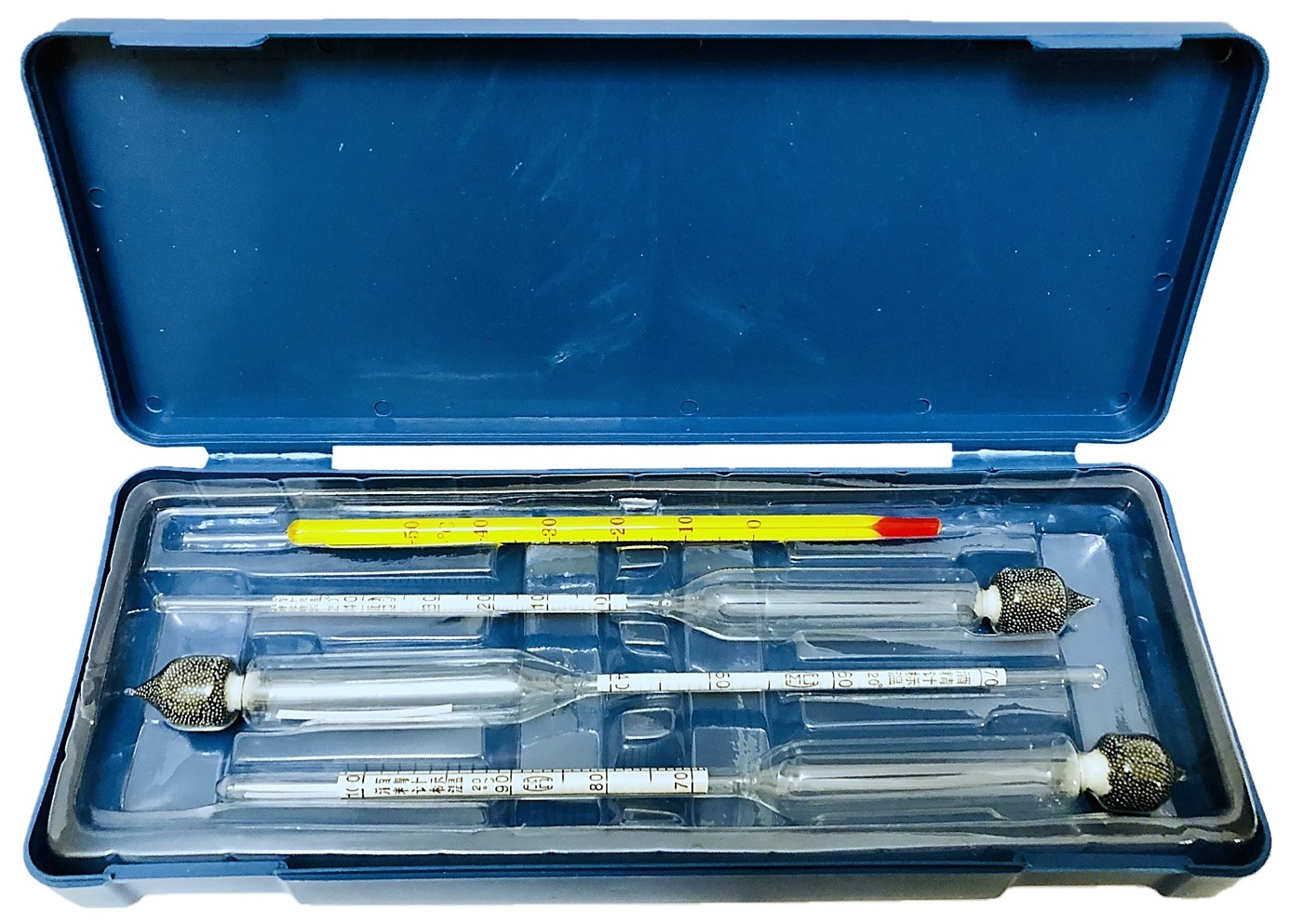
ImageName используется для сохранения имени изображения. IFormFile свойство ImageFile является свойством NotMapped , что означает, что в базе данных не будет соответствующего столбца таблицы, который используется только для получения опубликованного файла изображения во время отправки формы, как свойство модели представления.
Настройка базы данных
Теперь давайте определим класс DbContext ImageDbContext для создания и управления базой данных.
Согласно приведенному выше классу DbContext, после миграции БД будет таблица — Images для сохранения записей, соответствующих классу модели ImageModel .Для взаимодействия с БД нам нужен экземпляр класса DbContext ImageDbContext . Для этого мы немного воспользуемся внедрением зависимостей ASP.NET Core.
Перед этим давайте поговорим о параметре конструктора класса options типа DbContextOptions , В этот параметр options мы должны передать следующую информацию.
- Поставщик базы данных: Укажите базу данных, которую мы хотим использовать, будь то SQL Server, MySQL и т. Д.
- Расположение базы данных: Строка подключения к базе данных, которую мы хотим создать.
Сохраним строку подключения в файле appsettings.json .
Теперь позвольте мне показать вам, как создать экземпляр DbContext с внедрением зависимостей. Просто обновите Startup class method ConfigureServices , как показано ниже.
Здесь мы вызвали метод AddDbContext , чтобы внедрить экземпляр PaymentDetailContext .Здесь, чтобы установить SQL Server в качестве DbProvider, вызывается функция UseSqlServer с указанной выше строкой подключения. Как работает эта инъекция зависимостей? которые мы сможем обсудить, когда создадим контроллер MVC.
Мы сделали все для базы данных, теперь займемся миграцией. Для этого выберите проект в обозревателе решений, затем перейдите в Инструменты> Диспетчер пакетов NuGet> Консоль диспетчера пакетов. затем выполните следующие команды одну за другой.
Надстройка миграции "InitialCreate"
Обновление базы данных
После успешной миграции, согласно строке подключения, будет создана новая база данных ImageDB с новой таблицей Images , соответствующей классу модели.
Создание контроллера изображений MVC с помощью действий CRUD
Чтобы обновлять и извлекать изображения, давайте создадим контроллер MVC. щелкните правой кнопкой мыши папку «Контроллеры» «Добавить»> «Контроллер», выберите «Контроллер MVC с представлениями с использованием шаблона Entity Framework». ImageController будет создан с ImageModel и ImageDbContext .
С помощью Scaffolding Mechanism будет создан новый контроллер с необходимыми методами действий для всех операций CRUD.
Теперь давайте обсудим, как внедрение зависимостей ASP.NET Core помогает этому контроллеру взаимодействовать с БД. Этот конструктор ImageController имеет параметр ImageDbContext (который равен _context ), ASP.NET Core автоматически вставит тот же экземпляр класса в параметр, что и его значение. Нам не нужно создавать экземпляр контекста в каждом из контроллеров MVC, если у контроллера есть параметр конструктора типа ImageDbContext .Теперь остальные методы действий могут взаимодействовать с БД, используя этот внедренный DbContext.
В приведенном выше контроллере мы показали методы действий, необходимые для демонстрации загрузки изображения. есть и другие методы действий, но они не используются в этом проекте. Давайте откроем этот проект в вашем браузере, выберите «Отладка »> «Начать без отладки».
Теперь, если вы перейдете по URL-адресу: / Image / Create , вы увидите форму с элементами управления вводом, соответствующими свойствам каждой модели, кроме ImageFile .поэтому мы должны заменить элементы управления вводом ImageName на загрузчик изображения / файла, соответствующий свойству ImageFile . В конце концов, Create.cshtml должен выглядеть так.
Лучшее программное обеспечение для редактирования фотографий на 2021 год
Независимо от того, снимаете ли вы просто на смартфон или вы профессиональный фотограф, работающий в студии, вам необходимо программное обеспечение для организации, оптимизации и редактирования цифровых фотографий. Технологии камер совершенствуются огромными темпами: современные смартфоны мощнее, чем модели, которые использовались всего несколько лет назад, а камеры профессионального уровня перевалили за отметку в 100 мегапикселей.Программное обеспечение для редактирования фотографий идет в ногу со временем, предлагая все более мощные функции. Люди, которые снимают на iPhone 12 Pro с тремя камерами или на современную цифровую SLR, заботятся о том, как выглядят их фотографии. Чтобы получить наилучшие результаты, вам необходимо импортировать снимки на свой компьютер, чтобы систематизировать их, выбрать лучшие, усовершенствовать их и распечатать или поделиться ими в Интернете. Здесь мы представляем лучшие варианты программного обеспечения для редактирования фотографий, которые подойдут каждому фотографу.
Какое программное обеспечение для работы с фотографиями следует использовать?
Конечно, начинающим стрелкам нужно другое программное обеспечение, чем тем, кто снимает с Phase One IQ4 за 52 000 долларов в студии.Мы включили сюда все уровни программного обеспечения для ПК, и, прочитав связанные обзоры, вы поймете, какое из них вам подходит. Ничто не говорит о том, что профессионалы не могут иногда использовать приложение начального уровня или что профессиональный пользователь не будет использовать Photoshop, самый мощный редактор изображений. Проблема в том, что, как правило, пользователи на каждом из этих уровней будут чувствовать себя наиболее комфортно с продуктами, предназначенными для них.
Проблема в том, что, как правило, пользователи на каждом из этих уровней будут чувствовать себя наиболее комфортно с продуктами, предназначенными для них.
Обратите внимание, что в таблице ниже не указано, что «больше проверок означает, что программа лучше.«Скорее, таблица предназначена для того, чтобы дать вам быстрый обзор продуктов. Продукт, в котором все проверено, не обязательно имеет лучшую реализацию этих функций, а продукт с меньшим количеством проверок может быть очень способным, и нужно ли вам даже выбранная функция зависит от вашего рабочего процесса с фотографиями.Например, DxO Photolab может не иметь функции распознавания лиц или тегов по ключевым словам, но имеет лучшее шумоподавление в мире и одни из лучших коррекций на основе профиля камеры и объектива.
Существуют ли бесплатные приложения для редактирования фотографий?
Итак, вы закончили пользоваться инструментами для фотосъемки на смартфоне, такими как те, которые предлагаются в операционных системах смартфонов и, возможно, в Instagram. Означает ли это, что вы должны платить тонну за высококачественное программное обеспечение? Точно нет. Современные операционные системы для настольных ПК включают бесплатное программное обеспечение для работы с фотографиями. Приложение Microsoft Photos, входящее в состав Windows 10, может удивить некоторых пользователей своими возможностями. Благодаря удобному для сенсорного управления интерфейсу он предлагает хороший уровень коррекции изображений, автоматической пометки, удаления дефектов, распознавания лиц и даже поддержку файлов RAW камеры.Он может автоматически создавать редактируемые альбомы на основе дат и местоположения фотографий.
Apple Photos тоже делает то же самое, хотя его автоматические альбомы не так доступны для редактирования. Обе программы также синхронизируются с онлайн-хранилищами: iCloud для Apple и OneDrive для Microsoft. В обоих случаях вы можете выполнять поиск на основе обнаруженных в приложении типов объектов, таких как «дерево» или «кошка». Apple Photos также можно интегрировать с такими плагинами, как превосходный Perfectly Clear.
Apple Photos также можно интегрировать с такими плагинами, как превосходный Perfectly Clear.
Пользователи Ubuntu Linux также имеют право на бесплатное программное обеспечение для работы с фотографиями: они могут использовать достаточно мощное приложение Shotwell.И никакое обсуждение бесплатного программного обеспечения для редактирования фотографий не будет полным без упоминания почтенной программы манипулирования изображениями GNU, более известной как GIMP. Он доступен для Windows, Mac и Linux, предлагает множество плагинов в стиле Photoshop и возможностей редактирования, но очень мало с точки зрения комфорта или удобства использования. Другие легкие и недорогие варианты включают Polarr и Pixlr.
Как редактировать фотографии в Интернете?
В этот обзор мы включили только устанавливаемое компьютерное программное обеспечение, но фотографы начального уровня могут быть адекватно обслужены опциями онлайн-редактирования фотографий.Они в основном бесплатны и часто привязаны к онлайн-хранилищам и службам обмена фотографиями. Flickr (со встроенным фоторедактором) и Google Фото — самые громкие имена здесь, и оба они могут улучшить ваши загруженные изображения и многое сделать, чтобы помочь вам организовать их.
Эти бесплатные опции даже подходят к двум установленным программам начального уровня, но им не хватает многих инструментов, которые есть в продуктах для профессионалов и энтузиастов. Последняя версия Lightroom включает в себя множество возможностей редактирования фотографий в своей веб-версии.Другие известные имена в области редактирования фотографий через Интернет включают BeFunky, Fotor и PicMonkey.
Редактирование изображений для энтузиастов и покупателей
Большинство продуктов в этом обзоре попадают в эту категорию, в которую входят люди, искренне любящие работать с цифровыми фотографиями. Это не бесплатные приложения, и они требуют не менее нескольких сотен мегабайт дискового пространства. Некоторые из них, такие как Lightroom и CyberLink PhotoDirector, хорошо подходят для рабочего процесса — импорта, организации, редактирования и вывода фотографий с цифровой зеркальной камеры. Такие приложения предлагают неразрушающее редактирование, то есть исходные файлы фотографий не затрагиваются. Вместо этого поддерживается база данных внесенных вами изменений, и они отображаются на фотографиях, которые вы экспортируете из приложения. Эти приложения также предлагают мощные инструменты организации, включая теги ключевых слов, цветовое кодирование, географические теги с картами и, в некоторых случаях, распознавание лиц для упорядочивания фотографий по людям, которые в них появляются.
Такие приложения предлагают неразрушающее редактирование, то есть исходные файлы фотографий не затрагиваются. Вместо этого поддерживается база данных внесенных вами изменений, и они отображаются на фотографиях, которые вы экспортируете из приложения. Эти приложения также предлагают мощные инструменты организации, включая теги ключевых слов, цветовое кодирование, географические теги с картами и, в некоторых случаях, распознавание лиц для упорядочивания фотографий по людям, которые в них появляются.
В конце рабочего процесса выводится. Мощное программное обеспечение, такое как Lightroom Classic, предлагает мощные параметры печати, такие как soft-proofing , который показывает, может ли принтер, который вы используете, воспроизводить цвета на вашей фотографии или нет.(Как ни странно, новая версия Lightroom, отличная от Classic, вообще не предлагает возможности локальной печати, хотя последнее обновление позволяет отправлять изображения в службу печати фотографий.) Lightroom Classic может напрямую публиковать фотографии на таких сайтах, как Flickr и SmugMug. Фактически, все действительно хорошее программное обеспечение на этом уровне предлагает надежную печать и совместное использование, а некоторые, такие как ACDSee и Lightroom, предлагают собственный онлайн-хостинг фотографий для представления портфолио ваших работ.
Программы уровня энтузиастов и профессионалов могут импортировать и редактировать необработанных файла с вашей цифровой камеры.Это файлы, содержащие каждый бит данных с датчика изображения камеры. Каждый производитель камеры использует для этого свой собственный формат и расширение файла. Например, зеркальные фотокамеры Canon используют файлы .CR2, а Nikon — NEF. ( Raw здесь просто означает то, на что это похоже, файл с необработанными данными датчика; это не аббревиатура или расширение файла.)
Работа с необработанными файлами дает некоторые большие преимущества, когда дело доходит до исправления (часто называемого корректировкой ). ) фото. Поскольку фотография, которую вы видите на экране, — это всего лишь одна из интерпретаций того, что находится в необработанном файле, программное обеспечение может копаться в этих данных, чтобы восстановить больше деталей на ярком небе, или оно может полностью исправить неправильно отрендеренный баланс белого.Если вы настроите камеру на съемку в формате JPG, вы потеряете эти возможности.
) фото. Поскольку фотография, которую вы видите на экране, — это всего лишь одна из интерпретаций того, что находится в необработанном файле, программное обеспечение может копаться в этих данных, чтобы восстановить больше деталей на ярком небе, или оно может полностью исправить неправильно отрендеренный баланс белого.Если вы настроите камеру на съемку в формате JPG, вы потеряете эти возможности.
Энтузиасты хотят больше, чем просто импортировать, систематизировать и визуализировать свои фотографии: они тоже хотят делать забавные вещи! Выбор редакции Adobe Photoshop Elements включает функции управляемого редактирования, которые превращают специальные эффекты, такие как размытие в движении или всплеск цвета (когда на черно-белой фотографии отображается только один цвет), простым пошаговым процессом. Topaz Studio предлагает множество забавных фотоэффектов, но в нем полностью отсутствуют функции рабочего процесса.
Инструменты с учетом содержимого в некоторых из этих продуктов позволяют делать такие вещи, как перемещение объектов, сохраняя при этом постоянный фон. Вы также можете полностью удалить объекты — скажем, вы хотите удалить пару незнакомцев с безмятежной пляжной сцены — и заставить приложение заполнять фон. Эти правки не связаны с простыми фильтрами, как в Instagram. Скорее, они создают индивидуализированные, одноразовые изображения. Еще один хороший пример — эффект многократной экспозиции CyberLink PhotoDirector, который позволяет вам создать изображение с десятью версиями Джонни, прыгающего по бордюру, например, на своем скейтборде.
Большинство этих продуктов могут создавать эффекты HDR и панорамы после того, как вы скармливаете им несколько снимков, а локальные кисти редактирования позволяют наносить корректировки только на определенные области изображения. Affinity Photo имеет эти функции, но его интерфейс не самый интуитивно понятный. Zoner Photo Studio X сочетает в себе функции Lightroom и Photoshop по более дешевой подписке, но она не дотягивает до уровня программного обеспечения Adobe.
Некоторые продукты в этой группе начали добавлять то, что иногда называют переносом стиля AI, когда к фотографии применяется стиль Пикассо, японская акварель или другой художественный режим.Эффект стал повальным увлечением с приложением Prisma несколько лет назад, и он до сих пор впечатляет. PaintShop Pro и CyberLink PhotoDirector предлагают это. PaintShop недавно добавил и другие изящные функции AI, включая впечатляющие инструменты AI Upsampling, AI Denoise и AI Artifact Removal.
Профессиональное программное обеспечение для редактирования фотографий
На самом верху в области редактирования изображений находится Photoshop, которому нет реальных конкурентов. Его инструменты многоуровневого редактирования, рисования, текста и трехмерного изображения не зря являются отраслевым стандартом.Конечно, профессионалам нужно больше, чем одно приложение, и многие используют программы рабочего процесса, такие как Lightroom, AfterShot Pro или Photo Mechanic, для таких функций рабочего процесса, как импорт и организация. В дополнение к рабочему процессу Lightroom предлагает мобильные фото-приложения, чтобы фотографы в бегах могли выполнить некоторую работу еще до того, как они вернутся к своему компьютеру. У Photoshop недавно появилось приложение для iPad, но оно пока не умеет редактировать необработанные файлы.
Тем, кому нужна привязанная съемка — фотосъемка в программном обеспечении с компьютера, когда он подключен к камере, — может потребоваться Capture One, который предлагает множество инструментов для этого вместе с первоклассным преобразованием необработанных файлов.
Photoshop предлагает большинство возможностей редактирования изображений, хотя он не всегда упрощает создание этих эффектов и не предлагает неразрушающего рабочего процесса, как Lightroom и некоторые другие продукты. Конечно, пользователи с менее интенсивными потребностями могут получить все функции типа Photoshop, которые им нужны, из других программ из этого обзора, таких как Corel PaintShop Pro. DxO PhotoLab — еще один инструмент, который может понадобиться профессионалам в своем наборе из-за его отличной коррекции на основе профиля объектива и непревзойденного шумоподавления DxO Prime.
DxO PhotoLab — еще один инструмент, который может понадобиться профессионалам в своем наборе из-за его отличной коррекции на основе профиля объектива и непревзойденного шумоподавления DxO Prime.
Capture One, PaintShop Pro и Lightroom начали предлагать более точные инструменты для локального выделения в последних версиях. Например, они позволяют выбрать все на фотографии в точном цветовом диапазоне и уточнить выбор сложного содержимого, такого как волосы модели или деревья на горизонте. Конечно, все это вы найдете и в Adobe Photoshop.
Photoshop (и прилагаемая к нему утилита Adobe Camera Raw) — это место, где вы найдете новейшие и лучшие технологии обработки изображений Adobe, такие как кадрирование с учетом содержимого, уменьшение дрожания камеры, искажение перспективы, выбор объекта и улучшение деталей.Программа имеет большинство инструментов для профессионалов в области обработки изображений, включая артборды, пространства дизайна, трехмерное изображение и реалистичные настраиваемые кисти.
Профессиональные плагины и подписки
Еще одно преимущество программного обеспечения для редактирования фотографий профессионального уровня заключается в том, что оно поддерживает сторонние плагины, такие как превосходный Nik Collection от DxO и победитель конкурса Editors ‘Choice RNI All Films 5 Professional (среди многих другие). Они могут добавить больше эффектов и настроек, чем вы найдете в базовом программном обеспечении.Они часто включают в себя инструменты для создания пленочных изображений, параметры черно-белого изображения, повышения резкости и шумоподавления. Действительно, некоторые из включенных здесь программ, такие как DxO и Topaz, могут быть добавлены к стандартному программному обеспечению Ligthroom и Photshop в качестве подключаемых модулей.
Некоторые пользователи были возмущены переходом Adobe к подписке на Photoshop, но при цене 9,99 доллара в месяц это вряд ли кажется непомерным для любого серьезного профессионала в области изображения, и он включает в себя копию Lightroom, онлайн-сервисы, такие как Adobe Stock, онлайн-сайт портфолио и несколько мобильных приложений. Это определенно делает приложение более доступным для продвинутых пользователей, если учесть, что полная копия топовой версии Photoshop раньше стоила крутые 999 долларов.
Это определенно делает приложение более доступным для продвинутых пользователей, если учесть, что полная копия топовой версии Photoshop раньше стоила крутые 999 долларов.
Хорошие фотографии требуют умных фотоаппаратов и навыков
Если вы абсолютный новичок в цифровой фотографии, ваш первый шаг — убедиться, что у вас есть хорошее оборудование, с помощью которого можно снимать, иначе вы потерпите неудачу, прежде чем начать. Рассмотрите наши обзоры лучших цифровых камер и лучших камерофонов для оборудования, которое может соответствовать любому бюджету.После того, как вы разберетесь с оборудованием, обязательно изучите наши быстрые советы по фотографии для начинающих и наши советы по фотографии, выходящие за рамки базового. После этого вы будете готовы делать отличные снимки, которые можно улучшить с помощью представленного здесь программного обеспечения.
Альбом Освенцима | Яд Вашем
Чтобы просмотреть альбом Освенцима, щелкните здесь.
Альбом Освенцима — единственное сохранившееся визуальное свидетельство процесса, приведшего к массовому убийству в Освенциме-Биркенау.Это уникальный документ, подаренный Яд Вашем Лилли Якоб-Зельманович Майер.
Фотографии были сделаны в конце мая или начале июня 1944 года Эрнстом Хофманном или Бернхардом Вальтером, двумя эсэсовцами, задача которых заключалась в том, чтобы сделать фотографии на документы и отпечатки пальцев заключенных (не евреев, которые были отправлены непосредственно в тюрьму). газовые камеры). На фотографиях показано прибытие венгерских евреев из Карпатской Руси. Многие из них прибыли из Береговского гетто, которое само было местом сбора евреев из нескольких других небольших городов.
Начало лета 1944 года было пиком депортации венгерских евреев. Для этого была продлена специальная железнодорожная ветка от железнодорожной станции за пределами лагеря до пандуса внутри Освенцима. Многие фотографии в альбоме сделаны на пандусе. Затем евреи прошли отбор, проводимый врачами и надзирателями СС. Тех, кто был признан годным к работе, отправляли в лагерь, где их регистрировали, разводили и распределяли по баракам.Остальные отправили в газовые камеры. Их отравили газом под видом безобидного душа, их тела кремировали, а пепел развесили в близлежащем болоте. Нацисты не только безжалостно эксплуатировали труд тех, кого не убивали сразу, но и грабили имущество, которое евреи принесли с собой. Даже золотые пломбы извлекались изо ртов умерших специальным отрядом сокамерников. Личные вещи, которые евреи принесли с собой, были отсортированы по сокамерникам и хранились в районе, который заключенные называли «Канадой»: крайняя страна изобилия.
Многие фотографии в альбоме сделаны на пандусе. Затем евреи прошли отбор, проводимый врачами и надзирателями СС. Тех, кто был признан годным к работе, отправляли в лагерь, где их регистрировали, разводили и распределяли по баракам.Остальные отправили в газовые камеры. Их отравили газом под видом безобидного душа, их тела кремировали, а пепел развесили в близлежащем болоте. Нацисты не только безжалостно эксплуатировали труд тех, кого не убивали сразу, но и грабили имущество, которое евреи принесли с собой. Даже золотые пломбы извлекались изо ртов умерших специальным отрядом сокамерников. Личные вещи, которые евреи принесли с собой, были отсортированы по сокамерникам и хранились в районе, который заключенные называли «Канадой»: крайняя страна изобилия.
На фотографиях в альбоме показан весь процесс, кроме самого убийства.
Назначение альбома неясно. Он не был предназначен для пропагандистских целей и не имеет очевидного личного использования. Можно предположить, что он был подготовлен как официальная справка для вышестоящих властей, как и фотоальбомы из других концлагерей.
Лилли никогда не скрывала свой альбом, и новости о его существовании публиковались неоднократно.Ее даже вызвали для дачи показаний на процессе в Освенциме во Франкфурте в 1960-х годах. Она хранила его все годы, пока в 1980 году ее не посетил известный охотник за нацистами Серж Кларсфельд и не убедил ее подарить альбом Яд Вашем.
В 1994 году альбом был отреставрирован в реставрационной лаборатории Яд Вашем, и информация о каждой фотографии была занесена в компьютеризированный банк данных архива. Сотрудники архива смогли сравнить и сопоставить снимки с аэрофотоснимками, сделанными военно-воздушными силами США несколько раз в 1944-45 годах.В 1999 году весь альбом был отсканирован на высочайшем цифровом оборудовании.
В альбоме 56 страниц и 193 фотографии. Некоторые из оригинальных фотографий, предположительно те, что были подарены Лилли выжившим, опознавшим родственников на фотографиях, отсутствуют. Одна из этих картин была недавно подарена Яд Вашем.
Некоторые из оригинальных фотографий, предположительно те, что были подарены Лилли выжившим, опознавшим родственников на фотографиях, отсутствуют. Одна из этих картин была недавно подарена Яд Вашем.
Дополнительная ссылка:
Энциклопедия Холокоста , Тель-Авив, 1990.
Gilbert, Martin, Освенцим и союзники , Нью-Йорк, 1981.
Грайф, Гидеон, Мы плакали без слез, Свидетельства еврейской зондеркоманды из Освенцима
Издательство Йельского университета и Центр современных иудаистических исследований Сью и Леонарда Миллера, Университет Майами, 2005 г.
Hoess, Rudolf, Комендант Освенцима , Кливленд, 1959.
Кларсфельд, Серж (ред.), Альбом Освенцима, Альбом Лилли Джейкоб , Нью-Йорк, 1980.
Краус, Ота и Кулька, Эрих, Фабрика смерти: документ об Освенциме , Нью-Йорк, 1966.
Чтобы приобрести альбом Освенцима в издательстве Яд Вашем, щелкните здесь.
Чтобы приобрести Энциклопедию Холокоста в издательстве Яд Вашем, щелкните здесь.
Чтобы просмотреть альбом Освенцима, щелкните здесь.
Эта выставка доступна в формате
ready2print :АУШВИЦ — МЕСТО НА ЗЕМЛЕ. Альбом Освенцима >>>
.
 С 1-го ноября 2016 года такие фотографии приниматься не будут. Более подробная информация о требованиях к фотографиям находится здесь https://travel.state.gov/content/travel/en/us-visas/visa-information-resources/photos.html
С 1-го ноября 2016 года такие фотографии приниматься не будут. Более подробная информация о требованиях к фотографиям находится здесь https://travel.state.gov/content/travel/en/us-visas/visa-information-resources/photos.html
 NET Core и настройте его для использования нового приложения Azure AD для проверки подлинности, включите соответствующие конечные точки.
NET Core и настройте его для использования нового приложения Azure AD для проверки подлинности, включите соответствующие конечные точки. cshtml.cs
cshtml.cs